
Кстати, если вы вдруг не знаете, как делать подобные паттерны, то вот урок: Как сделать бесшовный паттерн для микростоков.
Итак, у меня есть серия паттернов в отдельных EPS файлах, которые я делал для стоков. Складываем все EPS в одну папку. Мои паттерны обрезаны по границам артборда с помощью Super Magic Eraser. Если же используется маска Clipping Mask, то её скрипт тоже переварит, но в этом случае маска должна быть одна на паттерне, и поверх маски не должно быть никаких группировок объектов. Если же масок будет несколько, или замаскированный паттерн будет ещё с чем-то сгруппирован или даже просто сгруппирован сам с собой, то скрипт запутается и не поймёт, что это маска вообще и что с ней делать. Так что если вы используете Clipping Mask, то делайте только одну маску, и не мешайте её ни с чем.
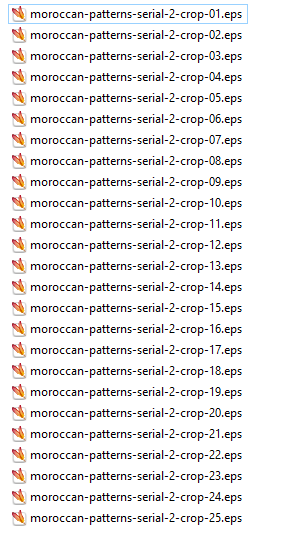
Делаем в иллюстраторе новый документ, в который будем собирать набор. Размеры я взял 1200x800 px. Запускаем скрипт Magic Set Maker. Ставим сборку набора 5x5, ширина 100, отступ делать не будем, и ставим галочку для группировки Group. Так скрипт будет доставать паттерны из файлов и группировать их сразу, чтобы они не развалились на части. Ещё раз напомню, если у вас паттерны закрыты маской Clipping Mask, то галочку Group ставить не нужно, они и так будут как монолитный кусок и не развалятся. Затем нажимаем Batch и выбираем папку с EPS-ками.
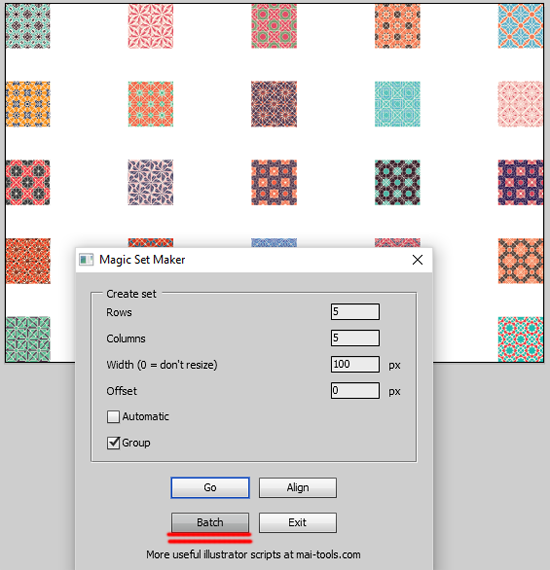
Скрипт собирает все паттерны в текущий документ и расставляет на артборде. Так как ширину я взял наобум, то на данный момент паттерны встали как просто квадратики. Чтобы набор выглядел более интересно, снова запустим скрипт и изменим настройки ширины. Не ленимся посчитать: у нас пять колонок - на артборд 1200 надо чтобы паттерн был 240 шириной. Ставим эти 240 скрипту в Width и нажимаем Go. И Magic Set Maker пересобирает набор, получаем вот такое дело.
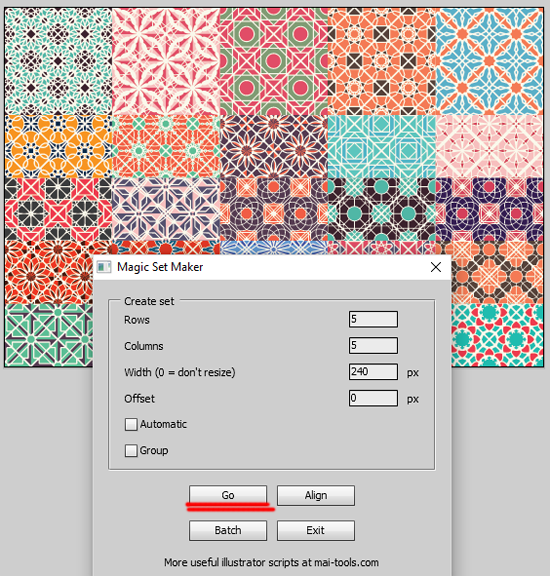
Уже лучше. Выделяем всё и переворачиваем кверху ногами. И с помощью обычного градиентного прямоугольника и режима наложения Multiply делаем тень.
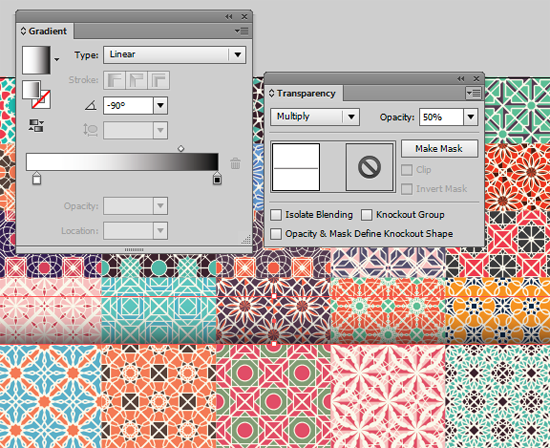
Копируем прямоугольник и получаем остальные тени. Для удобства лучше чтобы тени были в отдельном слое.

Вот и всё! Набор готов. Намного быстрее, чем перетаскивать и ровнять всё ручками. Осталось проверить файл на соответствие техническим требованиям и сохранить EPS+JPEG для микростоков. В этом нам поможет ещё один замечательный скрипт - Stock Master.
Роман aka dacascas специально для блога Записки микростокового иллюстратораЧитать дальше...
Подпишитесь на нашу рассылку, чтобы не пропустить ничего нового:














Ну, красота же!!! Скриптом пользуюсь, так довольна. Кто еще не приобрел, рекомендую. Рома, Аня вы даете столько информации, что я не успеваю усваивать:-) Благодарю вас от души!!!!!!
ОтветитьУдалитьБольшое пожалуйста! Тоже от души :)
УдалитьПолучается огромный файл 80-100 мб.((
ОтветитьУдалитьСмотря какие паттерны. В моём примере объём EPS-10 вышел в 5.11 МБ, это с размером артборда в иллюстраторе 300x200 px. Собственно говоря его уже приняли на Shutterstock, и даже разок успели купить - pic-436288747
УдалитьСами паттерны весят в среднем 5 мб., начинаешь загружать их через Magic set maker и все очень серьезно подвисает, даже если 300х200 px. сделать, в итоге самый минимум сет получился 26 мб. это всего 6 паттернов((
ОтветитьУдалитьТак значит есть смысл умерить аппетит :) 6 паттернов умножить на 5 МБ = 30 МБ Всё вполне логично.
УдалитьУменьшение рабочей области дало экономию в 4 МБ, получилось 26 МБ.
Надо либо дальше уменьшать артборд, либо паттерны использовать полегче. У меня каждый паттерн по отдельности весит всего около 500 КБ
Спасибо, попробую по отдельности паттерны подрезать для начала;-)
ОтветитьУдалитьа как у вас получилось в один епс сохранить несколько арбордов? я сохраняю, акогда потом открываю то у меня изображения в одну сторону, артборд в другую, и вообще только один. Не могу понять как сделать правильно. Или архив с несколькими епс-ками грузить?
ОтветитьУдалитьТак один артборд. В уроке нигде не сказано про несколько. Всё на одном артборде
Удалитьтогда понятно. спасибо
ОтветитьУдалитьОтреджектили набор паттернов с формулировкой, что рисунок не бесшовный. Что посоветуете? Перезалить, надеясь, что достанется другой инспектор? Пересобрать, чтобы квадраты не перекрывали друг друга и все паттерны были видны целиком? Я так раньше всегда делала и проблем не было, а тут решила красоту навести...
ОтветитьУдалитьИнспектор погорячился :)
УдалитьМожно сделать проще. Удаляем из метаданных JPEG все Seamless. Заливаем повторно, позиционируя это уже как просто фон. Когда картинку принимают, то открываем её на стоке в режиме редактирования в Catalog Manager (двойной клик по картинке). Добавляем обратно в описание и ключевики слова Seamless
я ищу как сделать сет в иллюстраторе для Креатив Маркет,подскажите где найти информацию или может есть уроки,как сделать сет из картинок.
ОтветитьУдалитьУ меня вопрос как создавать сет из картинок в иллюстраторе,очень хочется научиться для Креатив Маркет.пока только осваиваю иллюстратор,какие нужны для этого уроки?Спасибо.
ОтветитьУдалитьНа CM нет жестких требований к оформлению продуктов. Зайдите в любой магазин там и посмотрите, как авторы оформляют свои сеты. То есть это будут самые разные форматы файлов, как векторные EPS и Ai, так и растровые JPEG и PNG с изолированным фоном. Даже добавляют PSD файлы фотошопа, корелдрошные CDR и т. д. А превьюшки для презентации продукта можно делать с помощью мокапов или самостоятельно на свой вкус.
УдалитьСпасибо большое!Изучу.:)
ОтветитьУдалить